

PyCharm 2022.2支持最新 Python 3.11 和 PyScript 框架
描述
通常而言,使用新潮的或者快速发展的技术,可能会挺有挑战性,你可能得经常阅读文档,才能熟悉新的语法、API 和协议。
PyCharm 2022.2 通过提供对 Python 3.11 的语言特性和新的 PyScript 框架的支持,能够帮助你完成这一过程。
让我们来看看它里面有什么吧!
Python 3.11
PyCharm 2022.2 已经为 Python 3.11 中一些主要的功能提供了代码洞察(code insight),例如异常组和 except * 运算符(PEP 654):
以及新的用于 TypedDict 个别键的 Required[] 和 NotRequired[] 标记符号(PEP 655)。
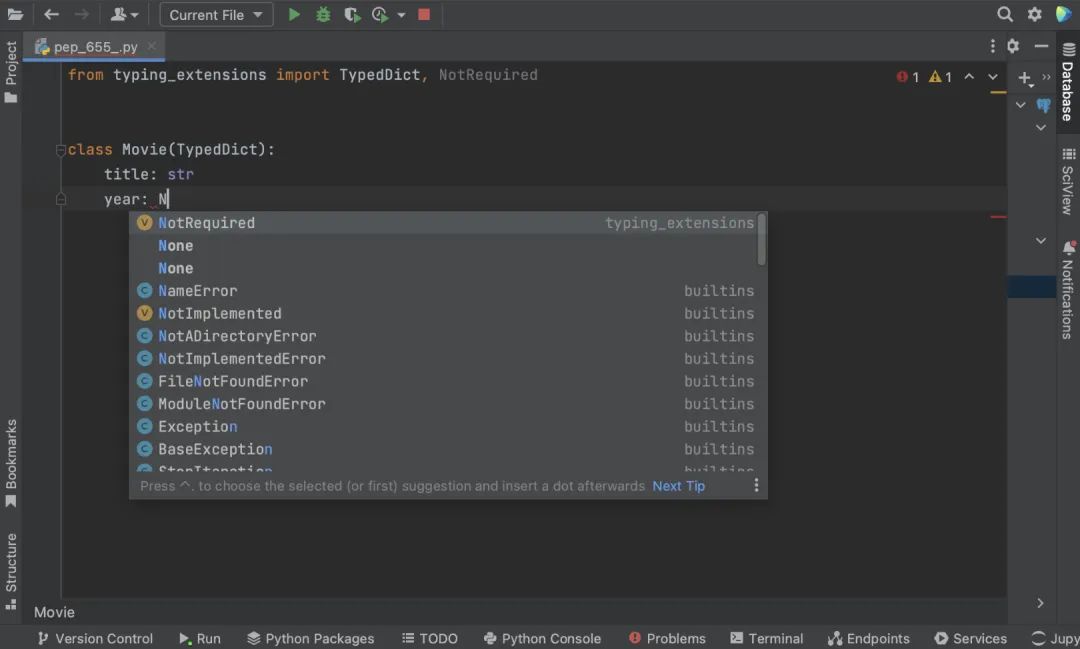
HTTP Client
PyCharm 2022.2 支持 WebSocket 连接。有了这个 API,你可以在给服务端发送消息后,接收由事件驱动的响应,而不需轮询服务器来获取结果。
PyCharm 如今可以基于开箱即用的 HTTP 和 WebSocket 协议来发送请求。ws:// 与 wss:// 表示的是使用 WebSocket 请求协议。

此外,PyCharm 2022.2 还提供了一种更简单的方法来选择运行环境——使用代码侧边栏上的图标。
若要启用此功能,请从 “Run with ”下拉框中选择“ Select Environment Before Run ”选项。

用于设置远程解释器的新 UI
PyCharm 2022.2 引入了一个新的向导,用于在远程目标上设置解释器(如 WSL、SSH、Docker、Docker Compose 或 Vagrant)。它使得设置的过程更加结构化且易于操作。
若要找到新向导,依次打开“Settings | Preferences | Python Interpreter”,然后单击窗口右上角的“Add Interpreter”链接,或单击编辑器右下角的解释器,并选择“Add New Interpreter”。
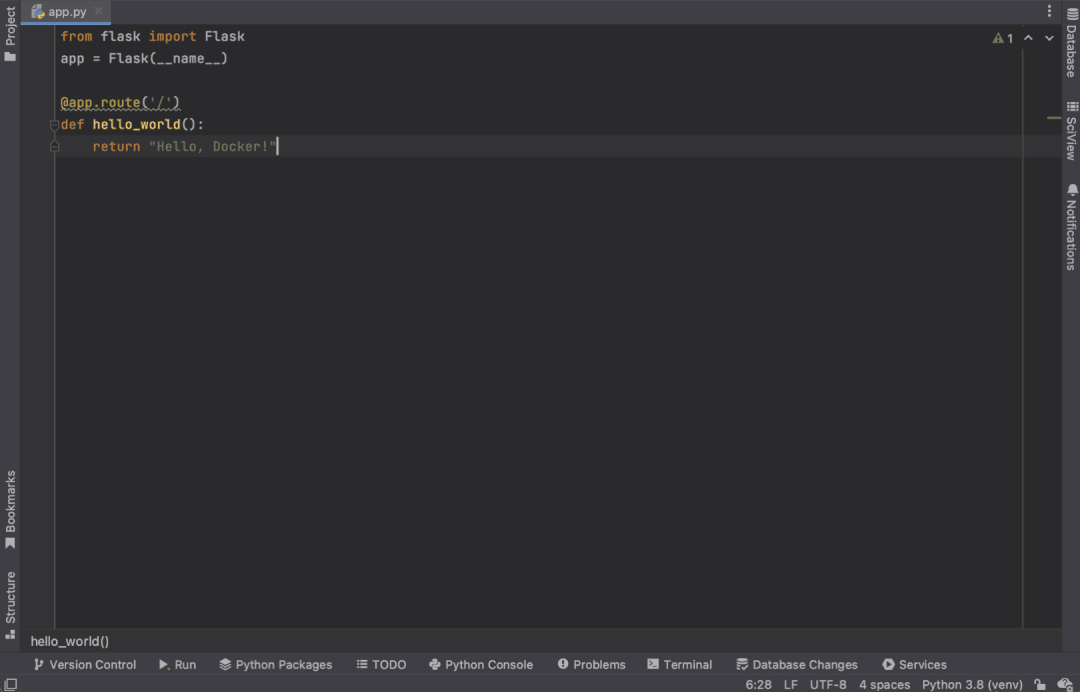
运行当前文件
在没有使用运行配置的情况下,想要立即运行和调试单个文件,请从 “ Run/Debug ” 小组件中,选择 “ Run Current File ” 。
它拥有一个二级菜单,这个菜单提供了几个实用的运行器以及 “ Run with Parameters ” 操作,你可以在运行文件之前,调整这个操作的运行配置参数。

对 PyScript 的初步支持
PyScript 是一个可在浏览器中创建丰富的 Python 应用的框架,使用 HTML 界面和 Pyodide、WASM 以及其它现代的 web 技术。+
标签支持执行多行 Python 脚本,可与页面作交互。PyCharm 2022.2 能够识别 HTML 文件的 标签内的 Python 代码,包括 NumPy 和 Matplotlib 库的语法,并为其提供正确的代码补全和高亮显示。
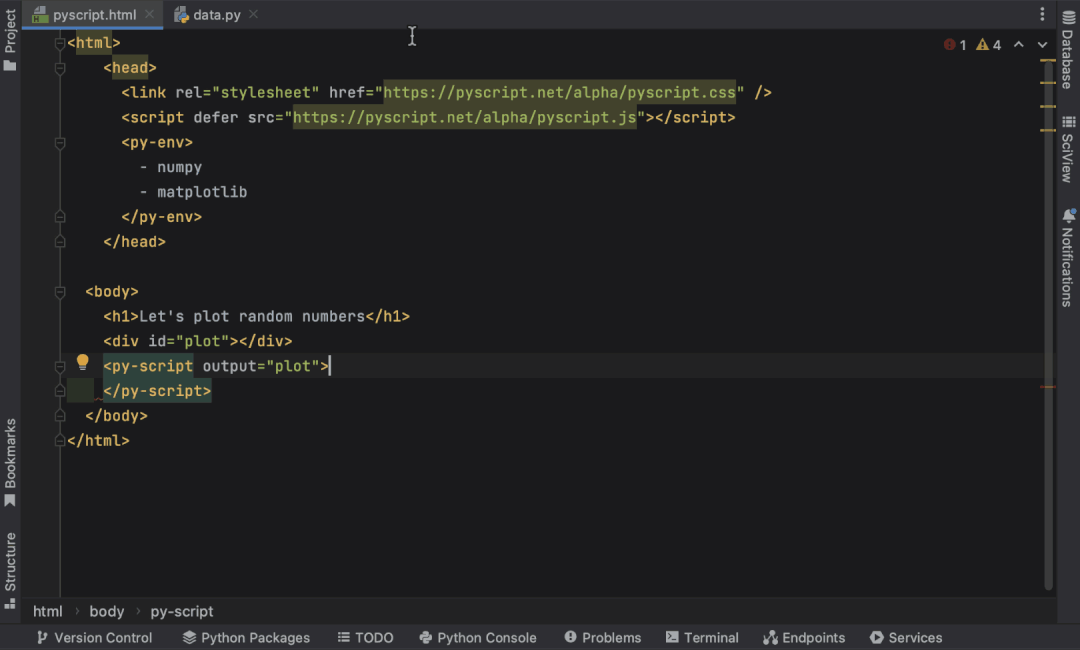
目前,代码补全和语法高亮功能已支持部分的 PyScript 标签,例如用于声明依赖项的 标签,以及用于创建 REPL 组件的 标签。

Jupyter Notebooks
PyCharm 2022.2 增强了 Jupyter Notebook 的用户体验。
你可以使用 Jupyter 编辑器工具栏中相应的按钮和图标,更轻松地剪切、复制和粘贴单元格。

你还可以轻松地拖动图像的下边框来调整图像的大小。从而提高这些执行结果的可读性。
数据库管理
PyCharm 2022.2 支持将多个 CSV 文件导入到新的或现有的数据库表中。
操作方法:在“项目视图”中选择多个文件,并将它们拖到数据库 schema 中。

PyCharm 2022.2 有两种解析 SQL 脚本的模式。在 Playground 模式中, 对象根据上下文而被解析。这种模式如今是查询控制台的默认解析模式。
在 Script 模式中,文件的开头部分被解析成上下文,但是,只要脚本中出现“SET CURRENT SCHEMA” 语句,它就会改变用于解析的上下文。这种模式如今是本地文件的默认解析模式。
想要切换解析模式,只需使用工具栏的下拉选项。

Docker
现在,你可以使用新的“Copy Docker Image”操作,轻松地将镜像从一个 Docker 进程复制到另一个 Docker 里,该操作会将镜像保存成一个文件,然后将其推送到所选的连接。
PyCharm 还与 Colima 和 Racher 集成,可支持更多与 Docker 进程建立连接的操作。

此外,PyCharm 2022.2 会在重启 IDE 后,自动连接到 Docker。
默认情况下,此新设置处于启用状态,可以在“Settings | Preferences | Advanced Settings | Docker”关闭。
-
用pycharm进行python爬虫的步骤2024-07-11 2271
-
pycharm怎么配置python环境变量2023-11-29 5994
-
MEXE02支持软件介绍2023-03-09 3901
-
PG-FP5支持的MCU列表2023-01-11 440
-
pycharm如何配置Python解释器2022-10-14 16042
-
可在浏览器端运行的Python——PyScript2022-07-10 2371
-
【STM32】Keil5支持包下载教程2021-12-08 1885
-
Python开发中Pycharm的实用小技巧2021-10-12 1964
-
苹果7支持ios15吗 ios15支持哪些机型2021-06-09 35988
-
AN-746:通过ADN2812支持FDDI2021-04-17 1011
-
请问STM32支持ISP下载吗?2019-02-12 4194
-
iOS11支持哪些设备/机型?iOS11支持iPhone5等旧设备吗?2017-06-06 28575
-
iPhone 4.0支持后台程序2010-03-13 597
-
TOP2004支持器件列表2006-07-03 3554
全部0条评论

快来发表一下你的评论吧 !

